在爱剪辑如何给视频添加左上角掀开式转场特效呢?下面小编就为大家详细的介绍一下,大家感兴趣的话就一起来了解下吧!
爱剪辑如何给视频添加左上角掀开式转场特效?爱剪辑添加左上角掀开式转场步骤

第一步:打开爱剪辑,然后添加多个视频,如图所示。
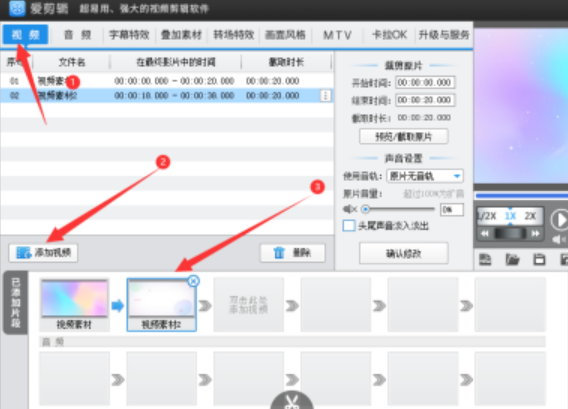
第二步:点击转场特效,然后选择需要添加转场特效的视频,如图所示。
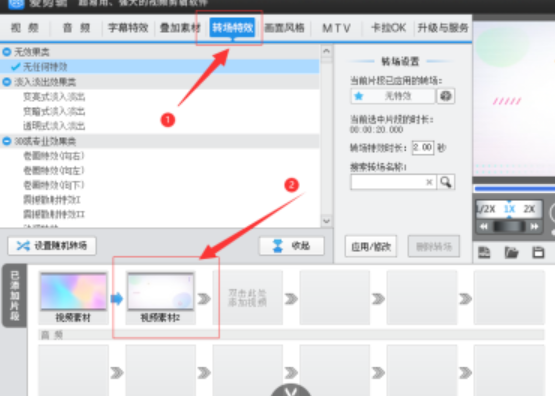
第三步:找到左上角掀开式转场特效,点击添加,如图所示。
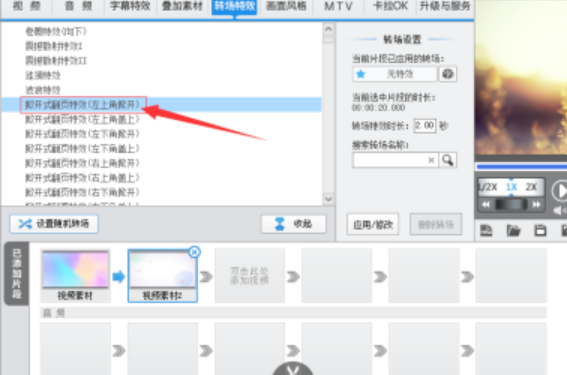
第四步:设置转场特效参数,点击应用,如图所示。
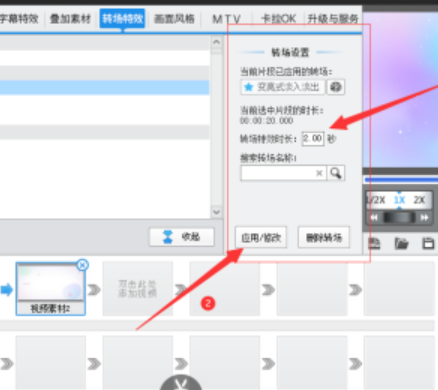
第五步:点击播放,检验效果;点击导出视频,完成视频保存
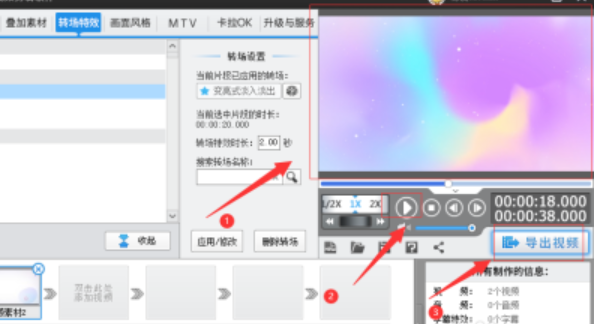
谢谢大家的阅读观看,希望本文能帮助到大家!更多精彩教程请关注华军下载!




